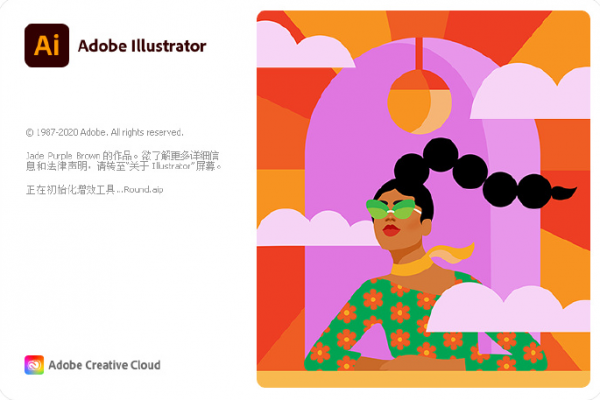ps怎么设计塑料质感的立体字?想要设计一个从俯视角度看到的立体字,该怎么设计呢?下面我们就来看看ps三维立体艺术字设计技巧
Photoshop设计【MOM】艺术字,效果如图。

打开【PS】,新建【1280*720像素】画布,【颜色模式】RGB,使用【字符工具】分别输入【M】【O】【M】,调整大小和位置。
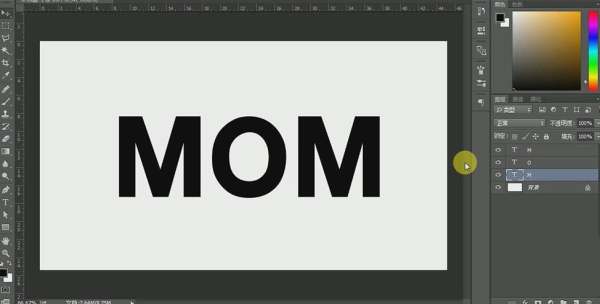
将三个图层复制一份编组备份,选择三个图层【右键】-【转换为形状】,选择【窗口】-【工作区】-【3D】。
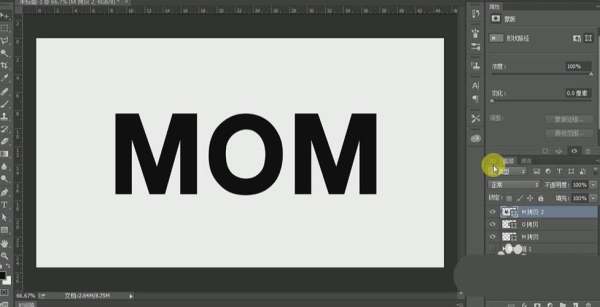
选择三个图层在【3D】面板中分别创建【3d模型】,新建图层,【填充】为白色,创建【3D明信片】,选中四个图层【ctrl+e】合并。
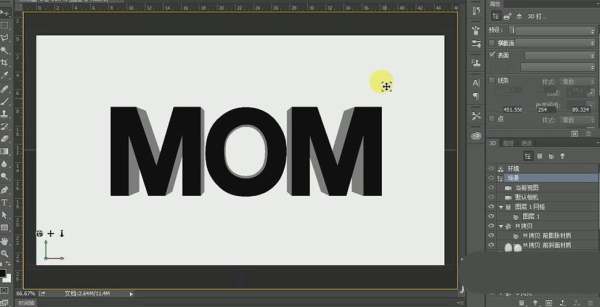
【3D】面板中将四个模型【坐标x轴】改为90°,将三个字母【凸出深度】改为20cm,将四个模型【移到地面】。

【3D】面板中选中三个字母模型,选择【盖子】面板,将【宽度】改为10%。

选择模型【M】-【前膨胀材质】,【材质】改为纹理塑料,【颜色】为黄色;选择【前斜面材质】和【凸出材质】,【材质】改为光面塑料,【颜色】为黄色】。

模型【MO】同样方法操作,模型【O】颜色为红色。

选择各个模型中的【前斜面材质】,【闪亮】改为40%。

选择模型【O】,【盖子】-【等高线】改为递减,选择两个模型【M】,【盖子】-【等高线】改为线性。
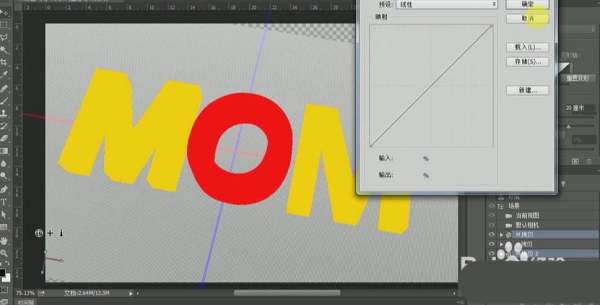
添加【无限光】,调整为如图所示角度,【强度】改为15%,【柔和度】改为50%。
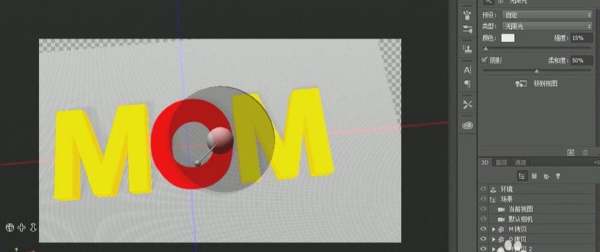
添加【点光灯】,调整好后【强度】改为20%,【柔和度】改为40%。

调整各个模型的位置,开始【渲染】。

最终效果如图所示。

以上就是ps三维立体艺术字设计技巧,希望大家喜欢,请继续关注0133技术站。
相关推荐:
以上就是ps怎么设计塑料质感的立体字? ps三维立体艺术字设计技巧的详细内容,更多请关注0133技术站其它相关文章!